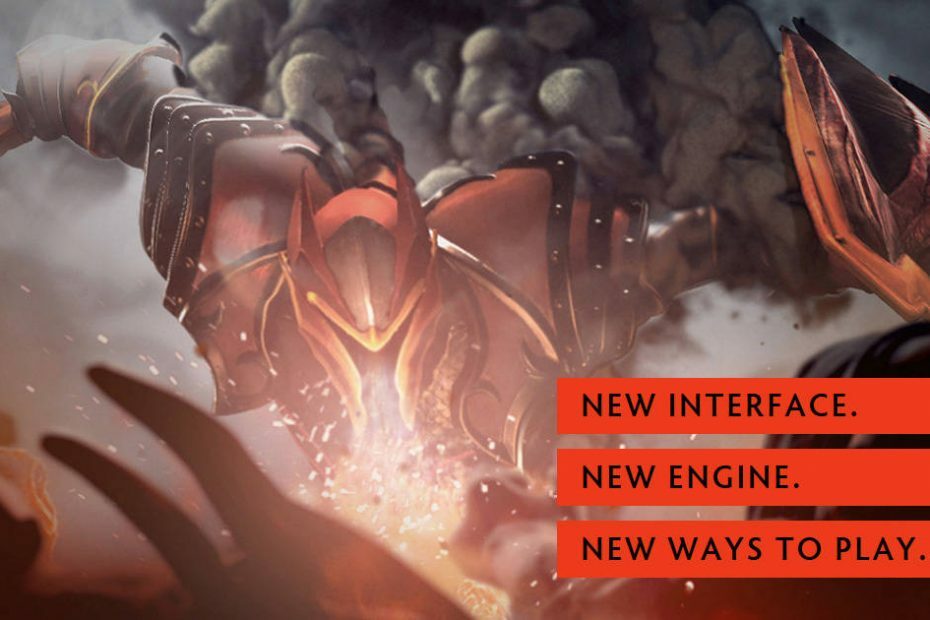- Si vous avez joué à Dota 2 et que votre FPS a chuté, cela pourrait être dû au fait que vos pilotes sont obsolètes.
- Essayez d'utiliser l'outil dédié que nous recommandons dans notre guide, pour analyser votre système et fournir les mises à jour nécessaires.
- L'application Steam est un facteur problématique et une solution consiste à modifier certains paramètres vidéo.
- Si le FPS tombe sur Dota 2, une autre solution consiste à vérifier l'intégrité du cache.

Ce logiciel réparera les erreurs informatiques courantes, vous protégera contre la perte de fichiers, les logiciels malveillants, les pannes matérielles et optimisera votre PC pour des performances maximales. Résolvez les problèmes de PC et supprimez les virus maintenant en 3 étapes simples :
- Télécharger l'outil de réparation de PC Restoro qui vient avec des technologies brevetées (brevet disponible ici).
- Cliquez sur Lancer l'analyse pour trouver des problèmes Windows qui pourraient causer des problèmes de PC.
- Cliquez sur Tout réparer pour résoudre les problèmes affectant la sécurité et les performances de votre ordinateur
- Restoro a été téléchargé par 0 lecteurs ce mois-ci.
Dota 2 est un jeu très addictif, mais parfois l'expérience de jeu est affectée par divers problèmes.
Dans cet article, nous allons nous concentrer sur les FPS (images par seconde ou fréquence d'images ) et répertoriez une série de solutions de contournement rapides que vous pouvez utiliser pour les résoudre et améliorer les performances de Dota 2.
Les solutions suivantes conviennent aux micros saccades, aux problèmes de faible FPS et aux problèmes graphiques, qui apparaissent surtout lorsque vous jouez à un jeu sur votre PC.
Comment résoudre les problèmes de Dota 2 FPS ?
1. Vérifiez vos pilotes pour les mises à jour
1.1. Effectuer une mise à jour manuelle
-
Accédez à la barre des tâches, insérez le texte Gestionnaire de périphériques, sélectionnez Gestionnaire de périphériques. Cliquez sur l'appareil que vous souhaitez mettre à jour.

- Sélectionner Rechercher automatiquement le logiciel pilote mis à jour.
- Cliquez sur Mettre à jour le pilote.
- Si Windows ne trouve pas les mises à jour, vous devez vous rendre sur le site officiel du fabricant et télécharger les nouveaux fichiers à partir de là.
Effectuer une mise à jour manuelle de votre système Windows 10 est une solution efficace pour que votre appareil fonctionne à nouveau correctement et également pour réparer certaines erreurs comme celle que vous rencontrez dans Dota.
1.2. Utiliser un outil avancé
Une excellente solution au problème Dota FPS est un outil professionnel capable d'analyser votre PC à la recherche de données obsolètes. Conducteurs et vous fournir un rapport détaillé sur chaque problème trouvé.
 Votre GPU et votre CPU sont extrêmement importants lorsqu'il s'agit de jeux ou lors de l'exécution de tout autre type d'application dédiée qui met le matériel de votre PC à l'épreuve.Afin de garder votre PC prêt pour tout nouveau jeu ou charge de travail intense, assurez-vous d'utiliser un assistant de pilote automatisé qui gardera toujours vos versions de pilote à jour.En plus de cela, un logiciel spécialisé garantit également que le processus d'installation du pilote est facile à lancer, assurant une tranquillité d'esprit. Un de ces logiciels est le puissant et polyvalent DriverFix.Suivez ces étapes simples pour mettre à jour vos pilotes en toute sécurité :
Votre GPU et votre CPU sont extrêmement importants lorsqu'il s'agit de jeux ou lors de l'exécution de tout autre type d'application dédiée qui met le matériel de votre PC à l'épreuve.Afin de garder votre PC prêt pour tout nouveau jeu ou charge de travail intense, assurez-vous d'utiliser un assistant de pilote automatisé qui gardera toujours vos versions de pilote à jour.En plus de cela, un logiciel spécialisé garantit également que le processus d'installation du pilote est facile à lancer, assurant une tranquillité d'esprit. Un de ces logiciels est le puissant et polyvalent DriverFix.Suivez ces étapes simples pour mettre à jour vos pilotes en toute sécurité :
- Téléchargez et installez DriverFix.
- Lancez le logiciel.
- Attendez que l'application nouvellement installée détecte tous les pilotes défectueux de votre PC.
- Une liste de tous les pilotes ayant des problèmes vous sera présentée et vous pourrez choisir ceux que vous souhaitez corriger.
- Attendez que le téléchargement du pilote et le processus de réparation soient terminés.
- Redémarrer votre PC pour que les modifications prennent effet.

DriverFix
Ne laissez pas un mauvais pilote interférer avec vos jeux et les logiciels installés. Utilisez DriverFix aujourd'hui et exécutez-les sans un seul problème.
Visitez le site Web
Avis de non-responsabilité: ce programme doit être mis à niveau à partir de la version gratuite afin d'effectuer certaines actions spécifiques.
2. Correction du FPS plafonné de Dota 2
Désactivez l'application Xbox sous Windows.

- Taper PowerShellet Cours en tant qu'administrateur.
- Exécutez la commande Get-AppxPackage | Sélectionnez le nom, PackageFullname pour afficher toutes les applications installées sur votre machine.
- Localisez les deux packages Xbox: Microsoft. Jeux XboxLIVE et Microsoft. Application Xbox.
- Copiez le PackageFullname des deux packages.
- Taper Supprimer-AppXPackage et ajoutez le PackageFullname de la première application, puis appuyez sur Entrer et faites de même pour la deuxième application.
- Le redémarrage et l'intégration Xbox seront de l'histoire ancienne.
La désactivation de certaines applications en conflit sur Windows 10, telles que l'application Xbox, peut limiter le FPS à 60 sur votre appareil.
Désactivez Vsync à partir de votre pilote GPU :
- Définissez FPS_max dans la console sur 120.
- Désactivez la VSync.
- Vérifier votre autoexec/config pour mat_vsync 1, remplacez la valeur par 0.
- Désactiver Vsync complètement à partir de votre panneau de pilotes GPU, il remplace les paramètres du jeu.
La désactivation de l'application Xbox sous Windows, ainsi que la désactivation de Vsync à partir du pilote GPU, sont deux étapes utiles qui peuvent vous aider à résoudre l'erreur FPS plafonnée Dota 2.
3. Correction des micros saccades de Dota 2

- Aller à Paramètres, sélectionnez Mise à jour & sécurité, puis clique Windows Defender.
- En dessous de Exclusions, sélectionnez Ajouter une exclusion, clique le Ajouter bouton.
- Accédez au processus que vous souhaitez exclure et sélectionnez Exclure ce fichier.
- Allez dans les paramètres Steam, puis cliquez sur Compte, sélectionnez AUCUNE participation à la bêta pour désactiver la participation à la bêta de Steam. Si la mise à jour du Workshop est bloquée sur les pages de téléchargement de Steam, vous devez réinstaller Steam.
- Vérifier la Gestionnaire des tâches et désactivez tous les processus dont vous n'avez pas besoin.
- Recherchez les logiciels malveillants.
Si vous souhaitez vous débarrasser de ces problèmes de journalisation Steam embêtants, vous devez exclure le dossier Steam de Windows Defender.
Exécutez une analyse du système pour découvrir les erreurs potentielles

Télécharger Restoro
Outil de réparation de PC

Cliquez sur Lancer l'analyse pour trouver les problèmes Windows.

Cliquez sur Tout réparer pour résoudre les problèmes avec les technologies brevetées.
Exécutez une analyse du PC avec l'outil de réparation Restoro pour trouver les erreurs causant des problèmes de sécurité et des ralentissements. Une fois l'analyse terminée, le processus de réparation remplacera les fichiers endommagés par de nouveaux fichiers et composants Windows.
Vous pouvez facilement effectuer cette action en accédant au menu Paramètres, puis en suivant les étapes mentionnées dans ce guide. Cette méthode devrait garantir que vous disposez d'un expérience Dota fluide.
4. Correction d'un faible FPS de Dota 2 après avoir appuyé sur ALT-TAB

Afin de résoudre le problème de FPS faible de DOTA 2, vous devez définir le engine_no_focus_sleep 0 à ton autoexec/console. En faisant cela, vous vous rapprocherez un peu plus du plaisir du jeu à sa capacité optimale.
Après avoir terminé cette action, vous devez passer en mode fenêtré sans bordure pour réduire les FPS au cas où vous seriez exécuter le jeu sur un PC plus lent. Redémarrez Dota et vérifiez si tout fonctionne correctement.
5. Fix Dota 2 ne démarre pas à partir de Steam

- Aller à SteamSteamAppscommondota 2 betagamebinwin64win32 puis exécutez dota2.exe.
- Le jeu démarrera, mais n'établira aucune connexion au réseau Steam.
- Modifiez tous les paramètres vidéo au plus bas et définissez le mode fenêtré.
- Relancez Dota 2 à partir du client Steam, ajustez les paramètres à la normale.
Les utilisateurs ont signalé qu'ils avaient des problèmes pour démarrer Dota à partir de Steam. Pour résoudre ce problème, il est nécessaire de démarrer le jeu et de modifier le vidéo Les paramètres. Suivez les suggestions ci-dessus et vous devriez résoudre le problème.
6. Correction des plantages, problèmes de texture et problèmes de Dota 2

- Basculer en mode affichage simple si nécessaire, puis aller dans le fichier de configuration de Dota 2 (SteamSteamAppscommondota 2 betagamedotacfg), effacer vidéo.txt.
- Désactivez le nod3d9ex commander
- Assurez-vous que vous exécutez à la fois Dota 2 et Steam en tant que administrateur.
- Désactiver VSync.
- Vérifiez et mettez à jour votre pilote réseau.
- Supprimez tout logiciel d'amélioration.
- Si vous utilisez une configuration à plusieurs cartes graphiques, assurez-vous que vous exécutez Dota 2 sur votre GPU plus puissant.
Vous devez vérifier l'intégrité du cache de jeu de Dota 2 si vous souhaitez résoudre le problème qui provoque la chute de Dota 2 FPS.
Pour ce faire, vous devez commencer par passer en mode d'affichage unique, puis suivre attentivement les étapes que nous avons présentées.
7. Correction d'un faible FPS de Dota 2

- N'oubliez pas de redémarrer Dota 2 après chaque match pour réinitialiser la mémoire de jeu.
- Désactivez les processus d'arrière-plan inutiles, afin que Steam et Dota2 puissent mieux accéder aux ressources de votre ordinateur.
- Si vous utilisez un GPU Nvidia haut de gamme, ouvrez le panneau de configuration NVIDIA, accédez au Gérer les paramètres 3D page, ajoutez Dota 2 en tant que programme dans la liste.
- Si vous utilisez un Processeur AMD, éteindre Contrôle Turbo Core. Téléchargez AMD OverDrive, allez dans l'onglet Horloge/Tension, décochez Activer le contrôle du cœur. Faites-le manuellement après chaque redémarrage du PC.
- Sur les PC bas de gamme, désactivez le Adobe Flash Player processus s'exécutant en arrière-plan.
- Éteindre Superposition de vapeur.
- Exécutez le jeu en véritable mode plein écran sur Steam.
- Définissez les paramètres graphiques les plus bas possibles.
- Baissez votre résolution comme solution temporaire.
- Ouvrez le dossier video.txt (…SteamAppscommondota 2 betagamedotacfg). Modifiez tous les paramètres ci-dessous setting.nowindowborder à 0 (zéro) pour améliorer les performances pour le coût de la qualité visuelle. N'oubliez pas de créer un fichier de sauvegarde avant de faire cela.
- Restaurez les pilotes GPU précédents.
- Réinstallez vos pilotes GPU ou mettez-les à jour.
- Réinstallez Dota 2. Décochez tous les DLC que vous avez téléchargés avant de réinstaller le jeu.
- Téléchargez et installez CCleaner. Cet outil vérifie votre registre, nettoie les fichiers inutilisés et optimise votre PC.
Si vous vous demandez comment résoudre le problème de chute de FPS dans Dota 2, une autre méthode consiste à désactiver les logiciels inutiles, puis à essayer d'exécuter le Jeu en mode plein écran sur Steam.
Appliquez cette méthode que de nombreux utilisateurs ont confirmé comme étant d'une réelle aide lorsque le FPS est tombé sur Dota 2.
Cela dit, nous pouvons conclure cet article. Si vous avez des questions ou des suggestions sur la façon d'améliorer le FPS dans Dota 2, n'hésitez pas à nous le dire dans la section commentaires ci-dessous.
 Vous avez toujours des problèmes ?Corrigez-les avec cet outil :
Vous avez toujours des problèmes ?Corrigez-les avec cet outil :
- Téléchargez cet outil de réparation de PC noté Excellent sur TrustPilot.com (le téléchargement commence sur cette page).
- Cliquez sur Lancer l'analyse pour trouver des problèmes Windows qui pourraient causer des problèmes de PC.
- Cliquez sur Tout réparer pour résoudre les problèmes avec les technologies brevetées (Réduction exclusive pour nos lecteurs).
Restoro a été téléchargé par 0 lecteurs ce mois-ci.
Questions fréquemment posées
Une excellente solution, dans ce cas, consiste à utiliser un outil spécialisé comme DriverFix qui peut télécharger les dernières mises à jour. Voyez quelles autres solutions nous avons préparées dans ce article qui inclut tous les correctifs sur les problèmes de DoTA 2 FPS.
Une excellente façon de le faire est de réduire votre résolution. Voyez à quelles autres options vous pouvez recourir dans ce article qui analyse comment augmenter le FPS sur un ordinateur portable sous Windows 10.
Certaines applications inutilisées peuvent interférer avec le jeu et c'est pourquoi vous devez les fermer. Découvrez d'autres alternatives dans ce article sur la réparation des chutes FPS de League of Legends sur Windows 10.
DoTA 2 peut fonctionner sur la plupart des PC et ordinateurs portables, mais si vous voulez le rendre plus fluide, ce guide sur l'augmentation du FPS dans DoTA 2 peut vous aider à obtenir l'expérience onctueuse que vous recherchez. Pour encore plus de solutions, nous avons un guide sur améliorer les FPS dans tous les jeux lors de l'utilisation d'un ordinateur portable.